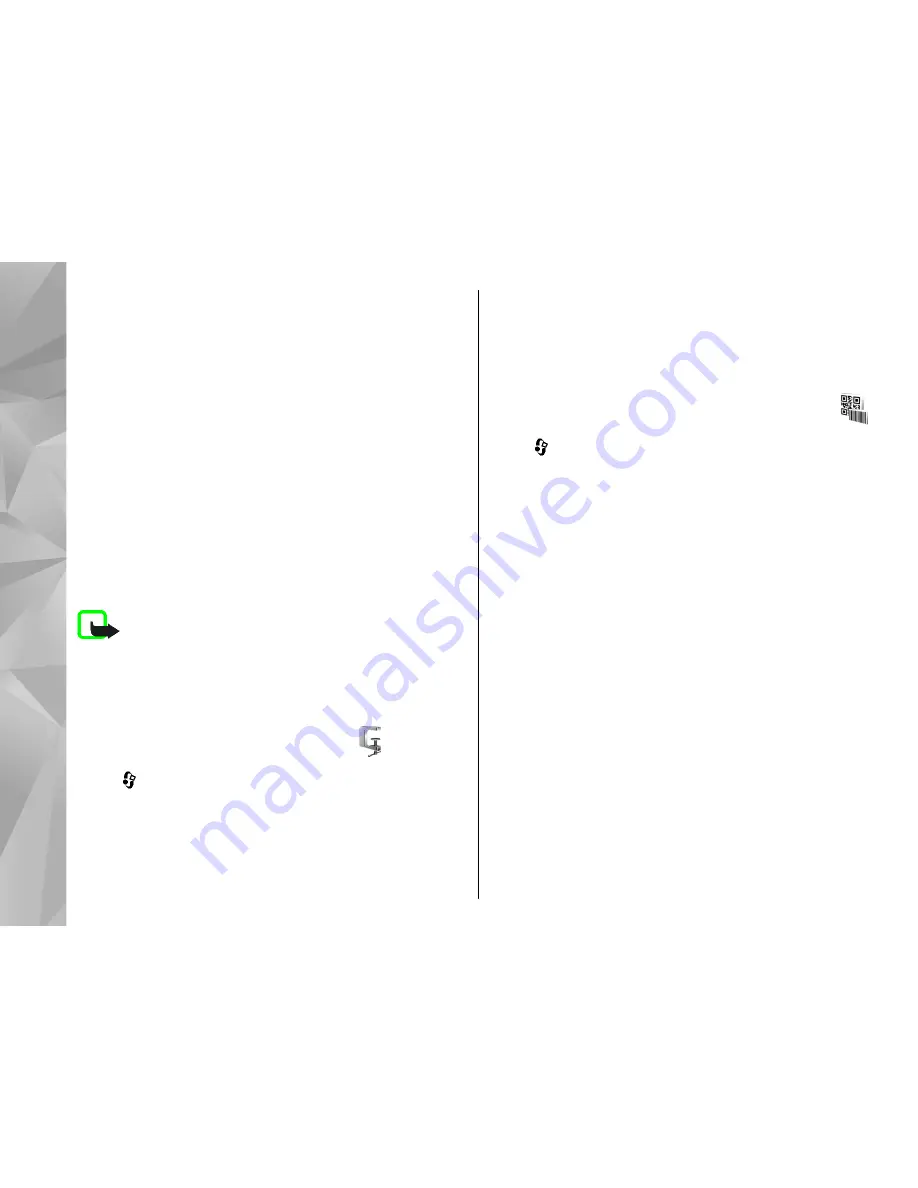
1.
En el campo Tipo, seleccione la medida que desea
utilizar.
2.
En el primer campo Unidad, seleccione la unidad
que desea convertir.
3.
En el siguiente campo Unidad, seleccione la unidad
a la que desea hacer la conversión.
4.
En el primer campo Cantidad, ingrese el valor que
quiere convertir. El otro campo Cantidad, cambia
automáticamente para mostrar el valor convertido.
Definir la moneda base y el tipo de cambio
Seleccione
Tipo
>
Moneda
>
Opciones
>
Cambios
monedas
. Antes de realizar conversiones de monedas,
debe seleccionar una moneda base y agregar los tipos
de cambio. El tipo de la moneda base siempre es 1.
Nota:
Cuando cambie la moneda base, deberá
ingresar las nuevas tasas de cambio puesto que todos
los tipos de tasas de cambio ingresados previamenete
son configuradas en cero.
Administrador de zip
Pulse y seleccione
Aplicaciones
>
Oficina
>
Zip
.
Con el Administrador de zip, puede crear nuevos
archivos de almacenamiento para guardar archivos
comprimidos en formato .zip, agregar uno o múltiples
archivos o directorios comprimidos a un archivo de
almacenamiento, establecer, borrar o cambiar la
contraseña del archivo de almacenamiento para
archivos protegidos y cambiar las configuraciones,
como el nivel de compresión y la codificación de
nombre de archivo.
Lector de código de barras
Pulse y seleccione
Aplicaciones
>
Oficina
>
Códig. barras
.
Utilice la aplicación Lector de código de barras para
descodificar diferentes tipos de códigos (como los
códigos de revistas). Los códigos pueden contener
información como enlaces URL, direcciones de e-mail y
números de teléfono.
1.
Para explorar un código, seleccione
Escanear
código
.
2.
Configure el código para que se ajuste a la pantalla.
La aplicación intenta escanear y descodificar el
código, y en la pantalla aparece la información
descodificada.
Cuando vea la información descodificada, los
diferentes enlaces, los enlaces URL, los números de
teléfono y las direcciones de e-mail se indican
mediante iconos en la parte superior de la pantalla
en la dirección en la que aparecen en la información
descodificada.
3.
Para guardar los datos escaneados, seleccione
Opciones
>
Guardar
.
140
Carpeta Trabajo
Summary of Contents for N95 8GB
Page 1: ...Nokia N95 8GB User Guide Issue 1 ...
Page 162: ...Word Microsoft 125 world clock 95 WPA 143 Z zip manager 127 zooming 62 67 162 Index ...
Page 163: ...Manual del Usuario para Nokia N95 8GB Edición 1 ...
Page 181: ... Memoria baja Elimine datos de la memoria del teléfono 19 Información de utilidad ...
Page 282: ... Memoria en uso Seleccione la memoria en la que guardará sus mensajes 120 Mensajes ...
















































